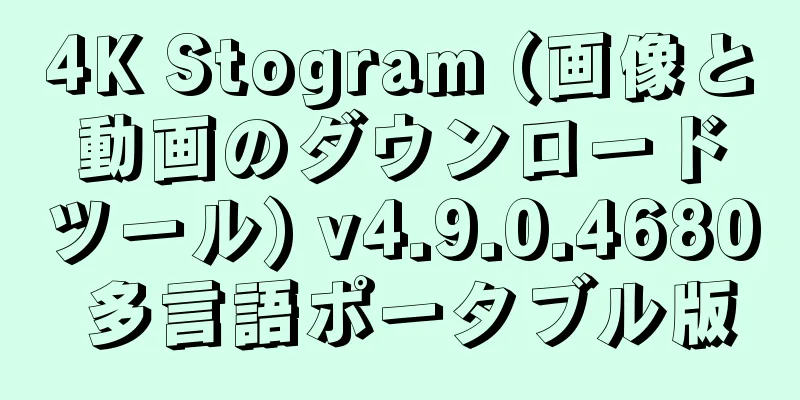Windows 10 でファイアウォール設定をリセットするいくつかの方法を紹介します

|
Windows 10 ファイアウォールはハッカーや侵入者からシステムを保護するのに非常に役立ちますが、設定が間違ってファイアウォールが誤動作し始めることもあります。この場合、ファイアウォールの設定を簡単にリセットできます。 ここでは、ネットワーク ファイアウォールをリセットする 4 つの方法を紹介します。作業を 1 つずつ元に戻す代わりに、これらの方法を使用して Windows ファイアウォールをリセットできます。 Windows ファイアウォールをリセットする必要があるのはなぜですか?Windows ファイアウォールをリセットしても、コンピュータに害はありません。リセットすると、手動で追加されたすべてのルールが削除され、すべての設定がデフォルトに戻ります (変更されている場合)。特定のアプリケーション (リモート デスクトップなど) で問題が発生した場合、または特定の Web サイト/URL にアクセスできない場合は、ファイアウォール ルールによってこれらのアクションがブロックされているか、Windows が最初にインストールされたときと同じように動作していない可能性があります。 ファイアウォールをリセットすると、すべての設定が復元されます。ただし、これらのルールを適用する場合は、ルールを再構成する必要があります。 Windows ファイアウォールをリセットするもう 1 つの理由は、コンピューターがマルウェア/ランサムウェアに感染した後である可能性があります。このようなウイルスは、多くの場合、ハッカーがユーザーの情報にアクセスできるように、コンピューターにバックドアを開きます。さらに、特定のポートが悪用されてコンピュータが攻撃される可能性もあります。ファイアウォールをリセットすると、使用されなくなったポートも閉じられます。 Windows ファイアウォールの設定をリセットする方法:1. コントロールパネルからWindowsファイアウォールをリセットする Windows プラットフォームを頻繁に使用するユーザーであれば、Microsoft がコントロール パネルの設定を Windows 10 の新しい設定アプリに移動して、コントロール パネルを廃止する可能性についておそらくご存知でしょう。ただし、コントロール パネルからファイアウォールをリセットすることは可能です。やり方は次のとおりです: 1. 次の場所に移動します。 2. ここで、もう一度「デフォルトに戻す」をクリックします。確認ダイアログボックスで、「はい」をクリックします。ファイアウォールは 1 秒以内にリセットされ、すべてのデフォルト設定が適用されます。 2. 設定アプリからWindowsファイアウォールをリセットする 設定アプリからファイアウォールをリセットできます。これはコントロール パネルからリセットする場合と同じ効果があります。やり方は次のとおりです: 1. 次の場所に移動します。 2. コントロール パネルの [デフォルトの復元] ページに移動し、ファイアウォールをリセットできます。次に、[既定値の復元] をクリックし、ダイアログ ボックスで [はい] をクリックして Windows ファイアウォールをリセットします。 3. コマンドプロンプトを使用してWindowsファイアウォールをリセットする Win+R を押して [実行] ウィンドウを開き、CMD と入力して、Ctrl+Shift+F10 を押して管理者権限でコマンド プロンプトを開きます。次のコマンドを入力します。 netsh advfirewall リセット この単一のコマンドでファイアウォールのデフォルト設定が設定されます。 4. PowerShellを使用してWindowsファイアウォールをリセットする Windows PowerShell では、1 行のコマンドを使用して同じことを実現することもできます。また、ファイアウォールをリセットし、不要なポートとバックドアをすべてブロックします。ただし、このコマンドはコマンドプロンプトで使用されるコマンドとは少し異なり、管理者権限も必要です。 Win+R を押して [実行] ウィンドウを開き、「PowerShell」と入力して、Ctrl+Shift+F10 を押して管理者権限でコマンド プロンプトを開きます。次のコマンドを入力します。 (新しいオブジェクト -ComObject HNetCfg.FwPolicy2).RestoreLocalFirewallDefaults() Windows ファイアウォールのルールと設定をリセットすることが、ネットワーク設定を修正する唯一の簡単な方法です。他のすべての設定が整っているにもかかわらず、特定のコンテンツにアクセスできない場合は、ファイアウォール ルールを確認する必要があります。 ただし、ファイアウォールの設定をいじりすぎると、すべてが混乱し、問題の根本原因を見つけることができなくなる場合があります。 |
<<: クラウドオーディオビジュアル Aurora Express TV バージョン v11.6.2.30012 広告なしバージョン
>>: ハードディスクの容量を節約するために、Windows 10 システム ディスクの休止状態ファイルをオフにするにはどうすればよいですか?
推薦する
Clover PDF Reader (広告なしの無料 PDF リーダー) v1.5.0.0 中国語グリーン版
Clover PDF Reader は、シンプルで軽量、使いやすい PDF リーダーです。基本的な読...
無料フォントサイト?ビジネスにおすすめの著作権フリー英語フォントサイト5選
フォントは、あらゆるプロジェクトにおいて最も重要でありながら、おそらく最も忘れられがちな部分の 1 ...
Stellar Repair for Excel (Excel ファイル修復ツール) v6.0.0.7
Stellar Repair for Excel は、破損した Excel ファイルを迅速に修復し...
Microsoft と Activision Blizzard の間の契約は何ですか?それはプレイヤーにとって良いことでしょうか、それとも悪いことでしょうか?
マイクロソフトとアクティビジョン・ブリザード間の契約は、ゲーム業界に多くの影響を及ぼすだろう。 しか...
Bandicam Bandi スクリーン レコーダー (HD スクリーン レコーダー ソフトウェア) v8.1.0.2516 多言語ポータブル版
Bandicamは、シンプルで使いやすい高解像度の画面録画ソフトウェア、コンピューター画面録画ソフト...
Ratiborus KMS Tools Lite (アクティベーションツール統合パッケージ) v2024.12.30
Ratiborus KMS Tools Lite は、複数のアクティベーション ツールを統合して、...
Opera Portable (Opera ブラウザ) v117.0.5408.53 多言語ポータブル版
Opera ブラウザは、高速で安全かつパーソナライズされた Web ブラウジング体験を提供することを...
360 Speed Browser X バージョン v22.3.3087.0 グリーンポータブル版
360 Speed Browser は、Chromium カーネルに基づく最初の 64 ビット デュ...
高速ビデオダウンローダー(ビデオダウンローダー)v4.0.0.73 多言語ポータブル版
Fast Video Downloader はシンプルで使いやすいビデオ ダウンローダーです。 Yo...
StarCodec (無料マルチメディアコーデック) v20241231
StarCodec は、さまざまなオーディオおよびビデオ ファイル形式の再生と変換に使用できる無料...
Cheetah Browser 公式オリジナルバージョン丨最新バージョンのダウンロード丨バージョン番号 9.0.112.22446
Cheetah Browserはかつて一時期大人気でした。当時、RIGOがデザインしたスキンはCh...
MusicPlayer2 (ローカル音楽プレーヤー) v2.77.1 中国語グリーンバージョン
MusicPlayer2 は、音楽の再生、歌詞の表示、フォーマットの変換など、多くの機能を統合したオ...
Faststone Image Viewer(画像閲覧・編集ソフト)v7.9 中国語グリーンバージョン
FastStone Image Viewer は、Windows オペレーティング システム用の無料...
Irix HDR Classic Pro (AI フォトエディター) v2.3.45 中国語直接インストール版
Irix HDR Classic Pro は、高ダイナミック レンジ画像を簡単に処理および調整できる...
iPhone 14の衛星接続の仕組みや費用などについて詳しく知る
Appleは新しいiPhone 14シリーズを発表しました。この携帯電話にはカメラやパフォーマンスの...